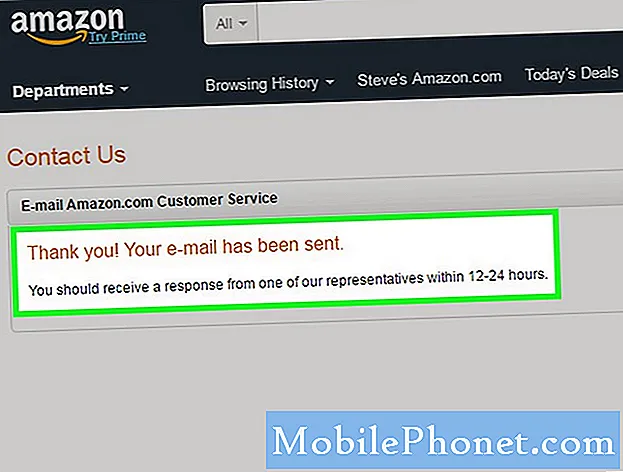콘텐츠
일부 Galaxy S10은 경우에 따라 4G LTE 네트워크로 다시 전환하는 데 문제가 발생할 수 있습니다. S10에 4G LTE 신호가 없거나 자체적으로 4G에 자동으로 연결할 수없는 경우이 가이드에 따라 수행 할 작업을 알아보세요.
Galaxy S10에서 4G LTE 신호를 수정하는 방법 | Galaxy S10의 네트워크 문제 해결
전화기가 예상대로 작동하지 않는다는 것을 알게되면 어떻게해야하는지 혼란 스러울 수 있습니다. 오늘의 문제 해결 문서에서는 S10에 4G LTE 신호가없는 경우 수행 할 수있는 작업을 보여줍니다. 논리적 문제 해결을 위해 제시된 순서대로 아래 제안 사항을 따르십시오.
4G LTE 신호 수정 없음 # 1 : 강제 재부팅
이전 모델과 마찬가지로 새로운 Galaxy S10은 2G 또는 3G와 같은 느린 네트워크 모드에서 4G LTE 네트워크로 완전히 전환 할 수없는 경향이 있습니다. 삼성은 그 이유를 공식적으로 설명하지 않았지만 이전에 많은 삼성 갤럭시 폰에서이 현상이 관찰되었습니다. 분명히 스마트 폰은 경우에 따라 4G LTE를 자동으로 감지하고 사용할 수 없습니다. 대부분의 경우 문제가 저절로 해결되거나 휴대 전화를 다시 시작할 때 네트워크 문제가 있다는 의미는 아닙니다. 이것은 분명히 삼성이 해결 방법을 찾지 못한 코딩 또는 하드웨어 문제입니다. 이 상황에서 할 수있는 일은 단순히 전화를 다시 시작하는 것입니다.
4G LTE 신호 수정 없음 # 2 : SIM 카드 재 장착
S10이 4G LTE를 감지하도록 강제하는 또 다른 방법은 SIM 카드를 일시적으로 분리하는 것입니다. 이렇게하면 시스템이 새로운 네트워크 구성을 다시 시도하게되며, 이는 때때로 사소한 버그를 해결하는 데 도움이 될 수 있습니다. 데이터 손상을 방지하려면 SIM 카드를 제거하기 전에 먼저 휴대폰을 꺼야합니다. 카드를 다시 삽입하기 전에 동일한 작업을 수행하십시오.
4G LTE 신호 수정 없음 # 3 : 네트워크가 작동하는지 확인
당연하게 들릴지 모르지만 4G LTE 신호가 전혀 없으면 네트워크 모드가 다운되었거나 문제가 있기 때문일 수 있습니다. 확인하려면 다른 호환 장치를 사용할 수 있습니다. 두 번째 전화가 이전에 동일한 네트워크에서 작동하고 LTE를 지원하는지 확인하십시오. SIM 카드를 삽입하고 4G LTE가 표시되는지 확인합니다. 4G 네트워크 모드가 표시되고 정상적으로 작동하는 경우 S10에 문제가 있음을 의미 할 수 있습니다. 아래 제안 사항에 따라 문제 해결을 계속하십시오. 그 반대의 경우 네트워크 운영자의 도움을받는 것을 고려해야합니다.
4G LTE 신호 수정 없음 # 4 : 4G LTE 네트워크 수동 선택
이 문제를 해결하기 위해 사용자가 수동으로 4G LTE로 변경해야하는 경우가 있습니다. 아직 시도하지 않은 경우 다음 단계에 따라 수동으로 기기에서 4G LTE를 사용하도록합니다.
- 설정 앱을 엽니 다.
- 연결을 탭합니다.
- 모바일 네트워크를 탭합니다.
- 네트워크 모드를 탭합니다.
- 옵션에 따라 4G 또는 이와 유사한 LTE / 3G / 2G (자동 연결)를 나타내는 옵션을 선택해야합니다.
- 장치를 다시 시작하고 문제를 확인하십시오.
4G LTE 신호 수정 없음 # 5 : 네트워크 설정 재설정
Gmail처럼 작동하기 위해 거의 지속적인 인터넷 연결이 필요한 앱은 잘못된 네트워크 설정의 영향을받는 경우 제대로 작동하지 않을 수 있습니다. S10의 네트워크 설정이 올바른지 확인하려면 지금 재설정하십시오. 방법은 다음과 같습니다.
- 홈 화면에서 빈 공간을 위로 스 와이프하여 앱 트레이를 엽니 다.
- 일반 관리> 재설정> 네트워크 설정 재설정을 탭합니다.
- 설정 재설정을 탭합니다.
- PIN을 설정 한 경우 입력합니다.
- 설정 재설정을 탭합니다. 완료되면 확인 창이 나타납니다.
4G LTE 신호 수정 없음 # 6 : 캐시 파티션 삭제
Android는 앱을 빠르게로드하기 위해 시스템 캐시라는 임시 파일 세트에 의존합니다. 이 캐시가 손상되거나 오래된 경우 장치가 갑자기 지연되거나, 중단되거나, 성능 저하 징후가 나타날 수 있습니다. 다른 경우에는 흔하지 않은 결함이 발생할 수있을뿐만 아니라 시스템의 전반적인 성능도 영향을받을 수 있습니다. S10의 시스템 캐시가 양호한 지 확인하려면 몇 달에 한 번씩 지우는 것이 좋습니다. 방법은 다음과 같습니다.
- 장치를 끕니다.
- 볼륨 크게 키와 Bixby 키를 길게 누른 다음 전원 키를 길게 누릅니다.
- 녹색 Android 로고가 표시되면 모든 키를 놓습니다 ( '시스템 업데이트 설치 중'이 Android 시스템 복구 메뉴 옵션을 표시하기 전에 약 30 ~ 60 초 동안 표시됨).
- 볼륨 작게 키를 여러 번 눌러 '캐시 파티션 삭제'를 강조 표시합니다.
- 전원 버튼을 눌러 선택합니다.
- '예'가 강조 표시 될 때까지 볼륨 작게 키를 누르고 전원 버튼을 누릅니다.
- 캐시 삭제 파티션이 완료되면 "지금 시스템 재부팅"이 강조 표시됩니다.
- 전원 키를 눌러 장치를 다시 시작하십시오.
4G LTE 신호 수정 없음 # 7 : 이동 통신사 업데이트 설치
때때로 새로운 네트워크 버그가 발견되므로 통신 업체는 이에 대한 수정 사항을 릴리스해야합니다. 이러한 솔루션은 때때로 시스템 업데이트와 함께 번들로 제공됩니다. 네트워크 운영자가 문제의 원인을 알고 있고 이미 이에 대한 해결책을 만든 경우 업데이트를 설치해야합니다. 일반적으로 설치할 수있는 업데이트에는 앱 업데이트와 Android 또는 시스템 업데이트의 두 가지 유형이 있습니다. 경우에 따라 시스템에 표시되는 고유 한 버그를 해결하기 위해 이동 통신사에서 세 번째 유형의 업데이트를 출시 할 수 있습니다. 어떤 업데이트가 있든지간에 문제를 해결하거나 새로운 버그가 발생하지 않도록 설치해야합니다. 이동 통신사 업데이트는 Android 업데이트와 동일한 방식으로 출시되므로 상태 표시 줄에 설치가 표시되면 설치를 허용하기 만하면됩니다.
4G LTE 신호 수정 없음 # 8 : 불량 타사 앱 확인
앱을 설치 한 직후에 4G LTE 신호 없음 문제가 발생한 경우 다음 문제 해결 단계는 해당 앱을 삭제하는 것입니다. 새 앱이 잘못 코딩되어 운영 체제 또는 기타 앱에 부정적인 영향을 미치는 경우 이러한 상황이 발생할 수 있습니다. 앱의 책임 여부가 확실하지 않은 경우 기기를 안전 모드로 다시 시작하고 확인할 수 있습니다. 이 모드에서는 모든 타사 앱이 차단되어 사전 설치된 앱만 실행할 수 있습니다. 따라서 4G LTE가 안전 모드에서 정상적으로 작동하지만 일반 모드로 다시 전환 할 때 작동하지 않는다면 앱에 책임이 있음을 의미합니다. 장치를 안전 모드로 부팅하려면 :
- 전원 끄기 창이 나타날 때까지 전원 버튼을 길게 누른 다음 놓습니다.
- 안전 모드 프롬프트가 나타날 때까지 전원 끄기를 길게 터치 한 다음 놓습니다.
- 확인하려면 안전 모드를 탭합니다.
- 프로세스를 완료하는 데 최대 30 초가 소요될 수 있습니다.
- 재부팅하면 홈 화면 왼쪽 하단에 "안전 모드"가 나타납니다.
이 모드에서는 타사 응용 프로그램이 비활성화되어 있으므로 미리 설치된 응용 프로그램을 사용할 수 있습니다. 문제가 안전 모드에 표시되지 않으면 문제가 잘못된 앱으로 인한 것입니다. 최근에 설치 한 앱을 제거하고 문제가 해결되는지 확인합니다. 문제가 계속되면 제거 프로세스를 사용하여 불량 앱을 식별하십시오. 방법은 다음과 같습니다.
- 안전 모드로 부팅합니다.
- 문제를 확인하십시오.
- 타사 앱의 책임이 확인되면 앱 제거를 개별적으로 시작할 수 있습니다. 추가 한 가장 최근 항목부터 시작하는 것이 좋습니다.
- 앱을 제거한 후 전화기를 정상 모드로 다시 시작하고 문제를 확인하십시오.
- S10에 여전히 문제가 있으면 1-4 단계를 반복합니다.
4G LTE 신호 수정 없음 # 9 : 공장 초기화
이 시점에서 4G LTE가 계속 충돌하는 경우 초기화로 휴대 전화를 초기화하는 것이 도움이되는지 확인해야합니다. 다음은 S10을 초기화하는 두 가지 방법입니다.
방법 1 : 설정 메뉴를 통해 Samsung Galaxy S10에서 하드 리셋하는 방법
이것은 Galaxy S10을 닦는 가장 쉬운 방법입니다. 설정 메뉴에서 아래 단계를 따르기 만하면됩니다. 설정으로 이동하는 데 문제가없는 경우이 방법을 권장합니다.
- 개인 데이터의 백업을 만들고 Google 계정을 제거하십시오.
- 설정 앱을 엽니 다.
- 일반 관리로 스크롤하여 누릅니다.
- 재설정을 탭합니다.
- 주어진 옵션에서 공장 데이터 재설정을 선택합니다.
- 정보를 읽은 다음 재설정을 눌러 계속하십시오.
- 모두 삭제를 눌러 작업을 확인합니다.
방법 2 : 하드웨어 버튼을 사용하여 Samsung Galaxy S10에서 하드 리셋하는 방법
전화가 부팅되지 않거나 부팅되지만 설정 메뉴에 액세스 할 수없는 경우이 방법이 도움이 될 수 있습니다. 먼저 장치를 복구 모드로 부팅해야합니다. 복구에 성공적으로 액세스하면 적절한 마스터 재설정 절차를 시작해야합니다. Recovery에 액세스하려면 몇 가지 시도가 필요할 수 있으므로 인내심을 갖고 다시 시도하십시오.
- 가능하면 개인 데이터의 백업을 미리 만드십시오. 문제로 인해 그렇게 할 수없는 경우이 단계를 건너 뛰십시오.
- 또한 Google 계정을 제거해야합니다. 문제로 인해 그렇게 할 수없는 경우이 단계를 건너 뛰십시오.
- 장치를 끕니다. 이것은 중요하다. 끌 수없는 경우 복구 모드로 부팅 할 수 없습니다. 전원 버튼으로 기기를 정기적으로 끌 수없는 경우 휴대 전화 배터리가 방전 될 때까지 기다리세요. 그런 다음 복구 모드로 부팅하기 전에 30 분 동안 휴대폰을 충전하십시오.
- 볼륨 크게 버튼과 빅스 비 버튼을 동시에 길게 누릅니다.
- 볼륨 크게 및 Bixby 키를 누른 상태에서 전원 버튼을 길게 누릅니다.
- 이제 복구 화면 메뉴가 나타납니다. 이것이 보이면 버튼을 놓습니다.
- '데이터 삭제 / 초기화'가 강조 표시 될 때까지 볼륨 작게 버튼을 사용합니다.
- 전원 버튼을 눌러 '데이터 삭제 / 초기화'를 선택합니다.
- 볼륨 작게를 사용하여 예를 강조 표시합니다.
- 전원 버튼을 눌러 공장 초기화를 확인합니다.
4G LTE 신호 수정 없음 # 10 : 네트워크 사업자에게 문의
문제가 소프트웨어 또는 앱 중 하나에서 발생한 경우 공장 초기화가 도움이됩니다. 그러나 기기를 초기화 한 후에도 4G LTE 신호가 남아 있지 않으면 문제가 기기 외부에 있어야한다는 의미 일 수 있습니다. 더 가능성이 높은 설명은 이동 통신사에 있으므로 이동 통신사를 방문하거나 헬프 라인을 통해 연락하는 것이 필요합니다.